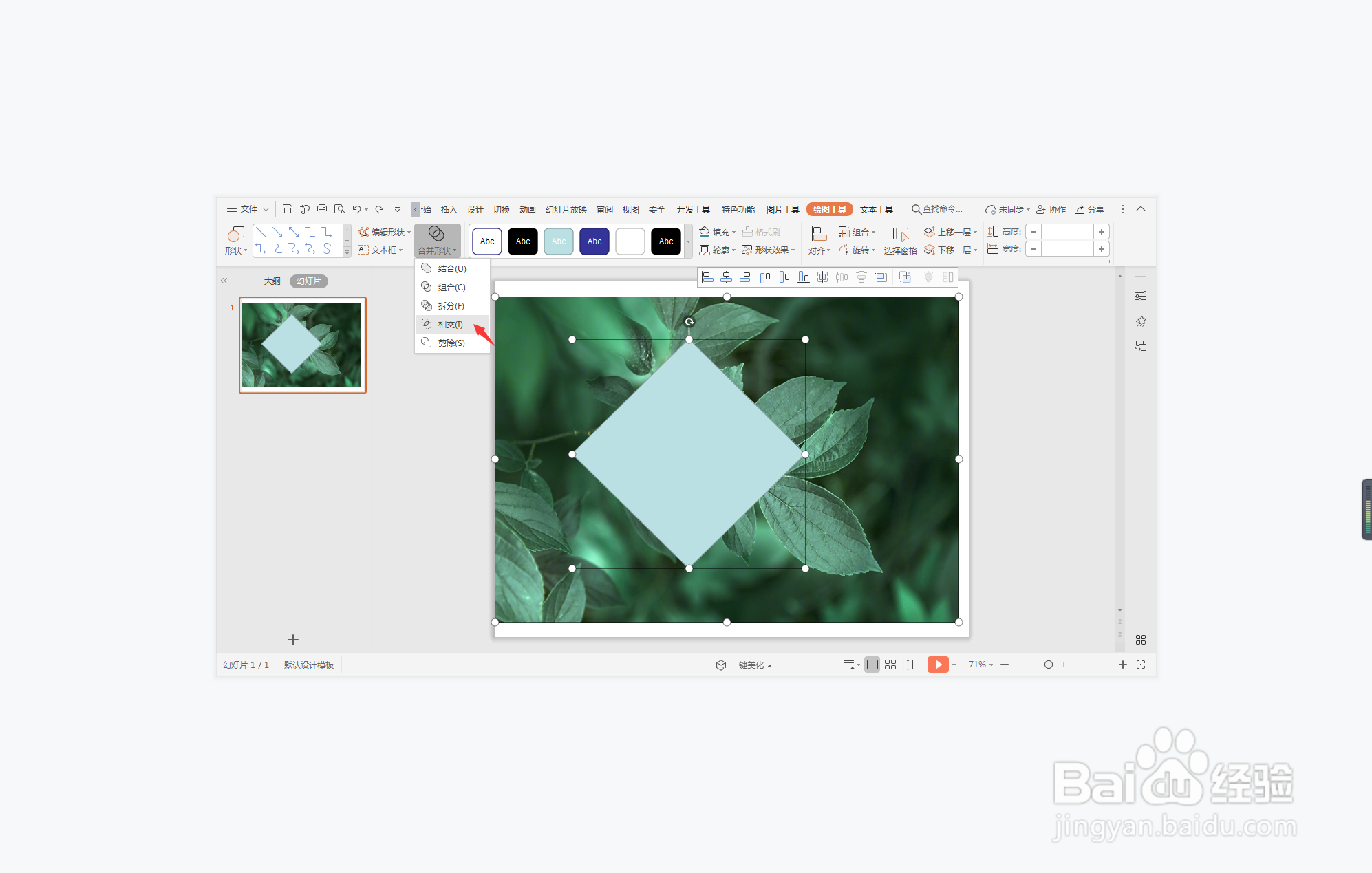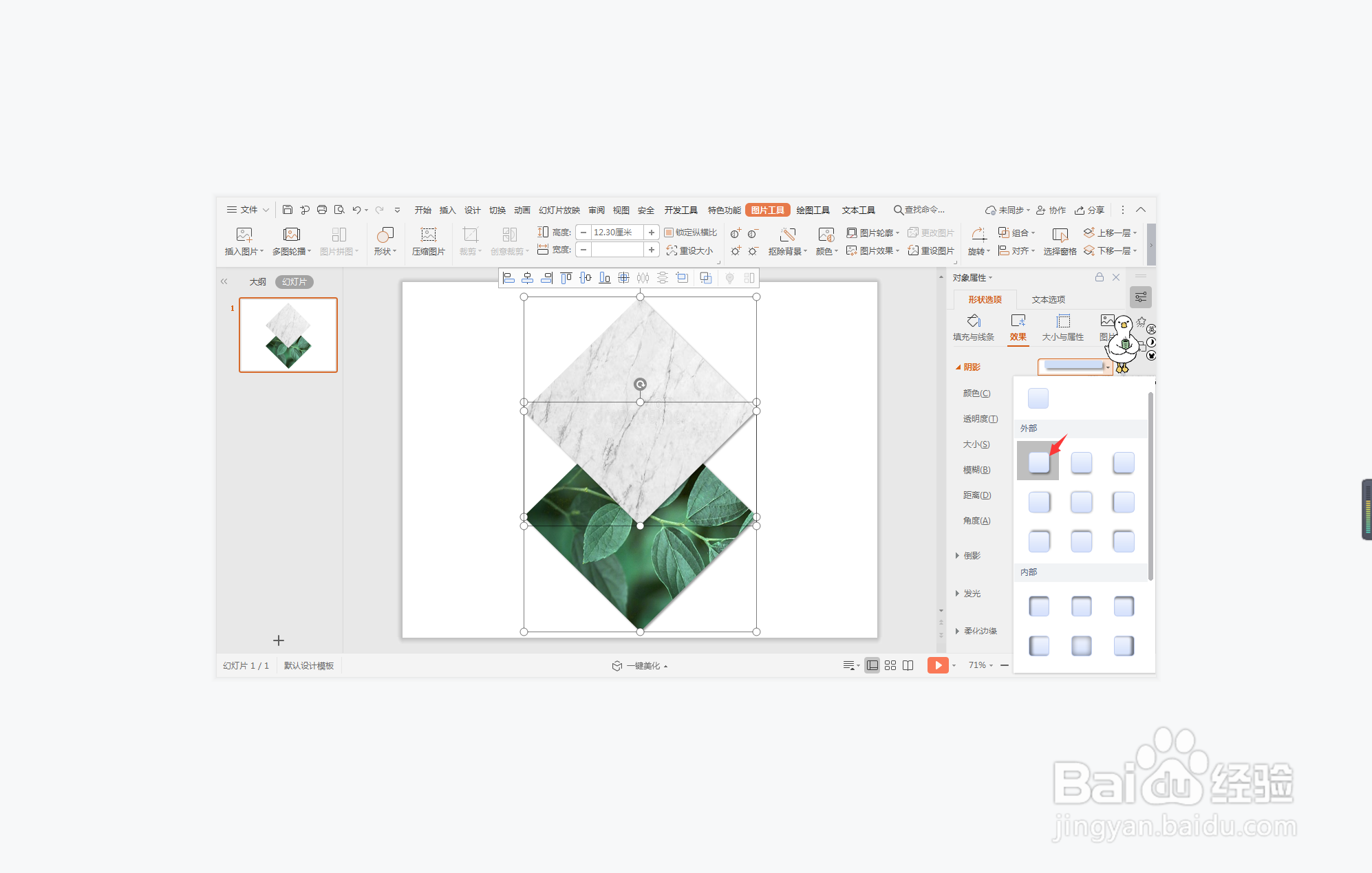wps演示中如何制作绿色清新风封面
1、在插入选项卡中点击图片,选择其中的本地图片,插入一张下载好的绿色植物背景图片。
2、接着插入一个菱形,放置在背景图片上,位置和大小所示。
3、接下来按住ctrl键,先选中背景图片,再选中榷添蹬卷菱形,在绘图工具中点击“合并形状”,选择下拉菜单中的“相交”,这样就制作出菱形图片。
4、接着再插入一个大小相等的菱形,选择白色大理石纹理进行填充,两个菱形交错进行摆放。
5、选中两个菱形,鼠标右召堡厥熠键“设置对象格式”,在右侧弹出的属性设置窗格中,选择形状选项,点击效果,选择合适的阴影进行装饰。
6、最后,在菱形中输入封面的标题,字体填充为绿色,这样绿色清新风封面就制作好了。
声明:本网站引用、摘录或转载内容仅供网站访问者交流或参考,不代表本站立场,如存在版权或非法内容,请联系站长删除,联系邮箱:site.kefu@qq.com。
阅读量:46
阅读量:36
阅读量:71
阅读量:48
阅读量:44